Inhoudsopgave
Tijdens het werken in Excel moeten we soms enkele aanhalingstekens en komma's toevoegen. Enkele aanhalingstekens toevoegen en komma's is een gemakkelijke taak. In dit artikel zal ik je laten zien vier snelle en geschikte manieren om enkele aanhalingstekens en komma's in excelformule toe te voegen zoals CHAR en CONCATENATE En we maken ook een door de gebruiker gedefinieerde functie in Excel VBA-macro om enkele aanhalingstekens en een komma toe te voegen.
Download Praktijk Werkboek
Download dit oefenwerkboek om te oefenen terwijl u dit artikel leest.
Enkele aanhalingstekens en komma's toevoegen.xlsm4 Eenvoudige manieren om enkele aanhalingstekens en komma's toe te voegen in Excel-formules
Doorloop de volgende eenvoudige methoden om uw kennis over het toevoegen van enkele aanhalingstekens en komma's in Excel met behulp van formules te vergroten. Hier is een overzicht van de dataset voor onze taak van vandaag.

1. Gebruik de CHAR-functie om enkele aanhalingstekens en komma's toe te voegen
U kunt enkele aanhalingstekens en komma's toevoegen met de CHAR-functie Ook dit is een gemakkelijke en tijdbesparende taak. Van onze dataset zullen we twee cellen met enkele aanhalingstekens en komma's aan elkaar rijgen met behulp van de CHAR functie. Laten we de onderstaande instructies volgen om het te leren!
Stap 1:
- Selecteer eerst de cel D5 .

- Schrijf daarom het volgende op CHAR functie in de geselecteerde cel. De CHAR functie is,
=CHAR(39) & B5 & CHAR(39) & CHAR(44) & CHAR(39) & C5 & CHAR(39) - Waar CHAR(39) geeft terug. enkele aanhalingstekens en CHAR(44) geeft terug. komma tussen de cellen B5 en C5 .

- Verder kunt u gewoon op ENTER op je toetsenbord.
- Als gevolg daarvan krijgt u "Apple","VS als de terugkeer van de CHAR functie.

Stap 2:
- Daarna, AutoFill de CHAR functie naar de rest van de cellen in kolom D die is weergegeven in de onderstaande schermafbeelding.
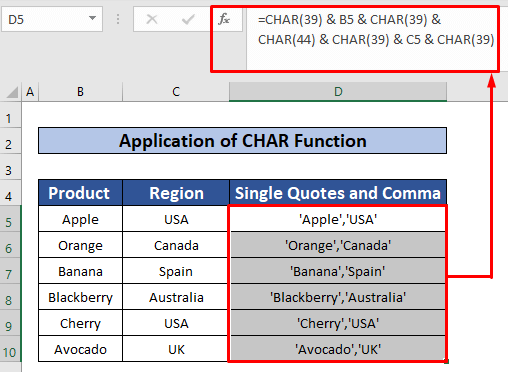
Lees meer: Hoe enkele aanhalingstekens samenvoegen in Excel (5 eenvoudige manieren)
2. CONCATENATE en CHAR functies samenvoegen om enkele aanhalingstekens en komma's toe te voegen
Nu voegen we enkele aanhalingstekens en komma's toe voor zowel de CONCATENATE en de CHAR functies. Ook dit is een gemakkelijke en tijdbesparende taak. Van onze dataset zullen we twee cellen met enkele aanhalingstekens en komma's aan elkaar rijgen door zowel de CONCATENATE en de CHAR functies. Laten we de onderstaande instructies volgen om het te leren!
Stap 1:
- Selecteer eerst de cel D5 .
- Schrijf daarom het volgende op CONCATENATE en de CHAR functies in de geselecteerde cel. De CONCATENATE en de CHAR functies zijn,
=CONCATENATE(CHAR(39), B5, CHAR(39), CHAR(44), CHAR(39), C5, CHAR(39)) Formule Breakdown:
- Binnen de CONCATENATE functie, de CHAR(39) geeft terug. enkele aanhalingstekens en CHAR(44) geeft een
- De CONCATENATE functie voegt cellen samen B5 en C5 .
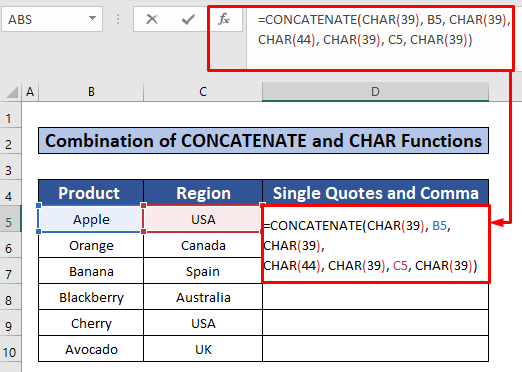
- Verder kunt u gewoon op ENTER op je toetsenbord.
- Als gevolg daarvan krijgt u "Apple","VS als de terugkeer van de CONCATENATE en de CHAR functies.

Stap 2:
- Daarna, AutoFill de CONCATENATE en de CHAR functies naar de rest van de cellen in kolom D die is weergegeven in de onderstaande schermafbeelding.
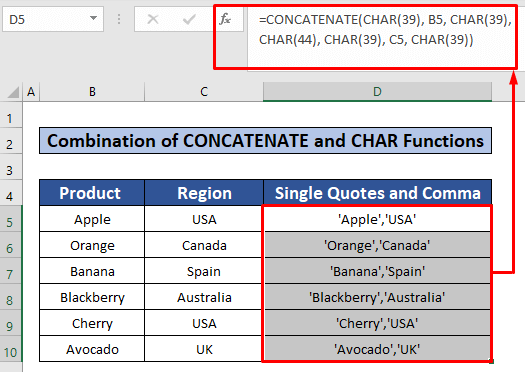
Lees meer: Enkele aanhalingstekens toevoegen in Excel voor getallen (3 eenvoudige methodes)
3. Ampersand toepassen om enkele aanhalingstekens en komma's toe te voegen in Excel formule
In deze methode leert U hoe U enkele aanhalingstekens en komma's toevoegt met behulp van de Ampersand symbool. Ook dit is een gemakkelijke en tijdbesparende taak. Van onze dataset zullen we enkele aanhalingstekens en komma's toevoegen met behulp van het Ampersand symbool. Laten we de onderstaande instructies volgen om het te leren!
Stap 1:
- Selecteer eerst de cel D5 .
- Schrijf daarna het volgende op formule met de Ampersand symbool in de geselecteerde cel. De formule is,
="""&B5&"""& ",""&"""&C5&""" 
- Druk dus gewoon op ENTER op je toetsenbord.
- Als resultaat krijgt u de uitvoer van de formule, en de uitvoer is "Apple","VS .
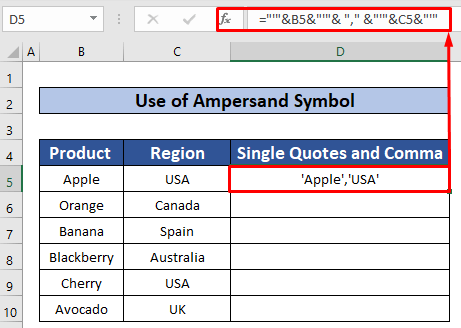
Stap 2:
- Verder, AutoFill de formule naar de rest van de cellen in kolom D die is weergegeven in de onderstaande schermafbeelding.

4. Gebruikersgedefinieerde functie maken met Excel VBA-code om enkele aanhalingstekens en komma's toe te voegen
Ten slotte laat ik zien hoe je enkele aanhalingstekens en komma's toevoegt in Excel door een eenvoudige VBA code. Het is erg handig voor sommige bijzondere momenten en ook een tijdbesparende manier. Van onze dataset zullen we enkele aanhalingstekens en komma's toevoegen . Laten we de onderstaande instructies volgen om enkele aanhalingstekens en komma's toevoegen !
Stap 1:
- Open eerst een Module, om dat te doen, eerst vanuit uw Ontwikkelaar tab, ga naar,
Ontwikkelaar → Visual Basic

- Na het klikken op de Visual Basic lint, een venster met de naam Microsoft Visual Basic voor toepassingen - Enkele aanhalingstekens en komma's toevoegen zal onmiddellijk voor je verschijnen.
- In dat venster voegen we een module in om onze VBA-code .
- Ga daarvoor naar,
Invoegen → Module

Stap 2:
- Vandaar dat de Enkele aanhalingstekens en komma toevoegen module verschijnt. In de Enkele aanhalingstekens en komma toevoegen module, schrijf het volgende op VBA .
Functie ColumntoList(ColRange als Bereik) Dim ListOutput Dim cel als Variant Voor elke cel in ColRange Als Niet IsEmpty(cell.Value) Dan ListOutput = ListOutput & "'" & cell.Value & "'," End If Next ColumntoList = Left(ListOutput, Len(ListOutput) - 1) End Function 
- Voer dus de VBA Ga daarvoor naar,
Uitvoeren → Sub/UserForm uitvoeren

Stap 3:
- We gaan nu terug naar het werkblad en schrijven de volgende code in cel C5 .
=ColumntoList(B5:B10) 
- Bij het indrukken van ENTER krijgen we de door komma's gescheiden lijst met enkele aanhalingstekens en komma's rond elke celwaarde van de Product kolom in cel C5 .

Dingen om te onthouden
👉 #N/A! De fout treedt op wanneer de formule of een functie in de formule de gegevens waarnaar wordt verwezen niet kan vinden.
👉 #DIV/0! fout optreedt wanneer een waarde wordt gedeeld door nul(0) of de celverwijzing is leeg.
Conclusie
Ik hoop dat alle hierboven genoemde geschikte methoden om voeg toe enkele aanhalingstekens en komma's zal u nu uitlokken om ze toe te passen in uw Excel spreadsheets met meer productiviteit. U bent van harte welkom om commentaar te geven als u vragen heeft.

